| 上一页 | 下一页 |
将资源分配给工作项
Enterprise Architect不仅可以帮助您定义看板图或工作流的工作项,还可以作为资源分配和管理以及通过电路板的项目流的复杂平台。此功能使用看板图和资源分配功能。
资源是从事项目的人; 可以为角色和已分配任务分配角色和任务,并且可以在看板图上显示这些角色和任务。
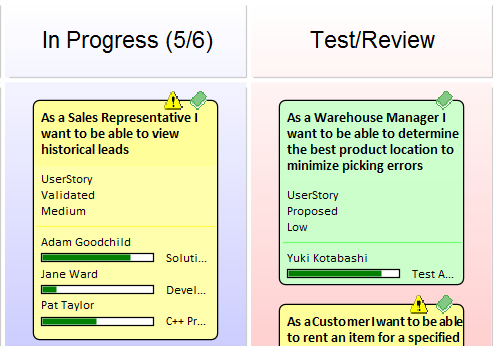
此示例显示了许多看板工作项,其中一个具有分配给它的三个资源。资源执行的任务处于不同的完成阶段,由显示已完成工作百分比的绿色进度条表示。
当资源分配设置为100%完成时,它将不再显示在看板对象中。当所有任务都设置为100%时,可能是时候将任务移动到下一个看板通道,更改其状态以便可以分配下一个资源。在此示例中,可能是具有“审核”或“测试”角色的资源。
资源分配
要将资源分配给看板对象,必须首先打开“ 资源分配”窗口(“构造”>“任务管理”>“资源”)。然后,您可以在看板图表或项目浏览器中选择对象,然后单击“资源分配”窗口中的“新建”图标。根据需要添加这些细节:
- 资源
- 角色或任务
- 开始日期
- 结束日期
- 完成比
- 预计时间
- 分配时间
- 时间消耗殆尽
- 描述
- 历史记录
单击“ 以创建资源分配 - 进度指示器将立即显示在看板图表中的工作项目上。这是一个重要的视觉提示,表明已分配资源来处理此任务或自己选择了该资源。其他团队成员将立即能够看到看板图上的分配,并决定他们将使用哪些工作项。因此,重要的是不要过早分配资源,因为这会降低工作流程的速度。
此示例中显示了上图中看板工作项的资源分配:
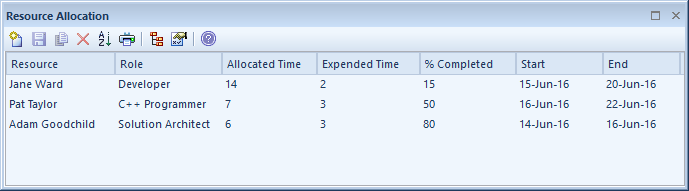
完成的任务
完成任务后,将其“完成%”值设置为100.这样可以防止在看板图中的对象中绘制任务的进度条。除了在任务上设置完成百分比之外,您可能还需要填写其他信息,例如结束日期和花费的时间。也许是时候将对象移动到下一个看板通道。
资源跟踪
Enterprise Architect中的看板功能可以与任何项目管理方法一起使用。如何使用这些功能在很大程度上取决于哪些功能最适合各个团队; 团队可能是自我组织的,没有任何正式的项目管理控制,其他团队可能会使用更正式的结构。无论哪种方式,Enterprise Architect都提供了许多工具,可以帮助可视化资源及其对工作项的分配。
Enterprise Architect提供搜索以允许您跟踪资源。您可以获取每个资源正在处理的任务列表,过期任务,最近完成的任务,摘要等。团队或个人也可以编写自己的自定义搜索,以从存储库中检索任何所需的信息。
访问
| 功能区 |
构造>任务管理>活动任务 构造>任务管理>已完成的任务 构造>任务管理>摘要 |
资源跟踪搜索
![]()
搜索 |
描述 |
|---|---|
| 活动任务 |
在项目中搜索具有已分配资源的元素,其中结束日期为将来,完成百分比小于100。 输出列出具有当前活动任务的所有元素,并显示每个任务的资源分配的详细信息。 |
| 今天结束的任务 |
在项目中搜索具有已分配资源的元素,其中任务结束日期为今天。 输出列出了当前结束的任务的所有元素,无论任务是否完成,并显示每个任务的资源分配的详细信息。 |
| 今天开始的任务 |
在项目中搜索具有已分配资源的元素,其中任务开始日期为今天。 输出列出了当前从任务开始的所有元素,并显示了每个任务的资源分配的详细信息。 |
| 逾期任务 |
在项目中搜索具有已分配资源的元素,其中结束日期是过去的日期,完成百分比小于100。 输出列出具有过期任务的所有元素,并显示每个任务的资源分配的详细信息。 |
| 最近完成 |
在项目中搜索具有已分配资源的元素,其中结束日期在最近的过去,完成百分比为100.在“搜索项”字段中,指定要检查的天数。 输出列出在指定时间段内完成任务的所有元素,并显示该任务的资源分配的详细信息。输出不包括在未来完成日期之前已完成的任务。 |
| 全部完成 |
在项目中搜索具有已分配资源的元素,其中完成百分比为100。 输出列出具有已完成任务的所有元素,并显示每个任务的资源分配的详细信息。 |
| 30天任务摘要(简要) |
提供上个月资源执行任务的简短摘要。 输出将具有类似项目角色的任务分组并计算每个资源:计数,预期时间的总和,以及过去30天内已启动的所有任务的总消耗时间总和。要查看或更改此搜索用于分组任务的项目角色的主列表,请选择“配置>参考数据>项目类型>人员>项目角色”。按类似项目角色进行分组意味着,例如,“审核1”和“审核2”将在“审核”下组合在一起,当且仅当当前项目的项目角色列表包含一个名为“审核”的项目时。 |
| 30天任务摘要(完整) |
提供上个月资源执行任务的完整摘要。 输出按项目角色和资源对任务进行分组,并列出过去30天内已开始的所有任务的计数,预期时间总和和已用时间总和。 |
| 30天资源 |
在项目中搜索在过去30天内已开始的任务,其中资源名称与<搜索术语>中的文本匹配(完全或部分)。 |
| 30天的角色 |
在项目中搜索角色名称与(搜索项>)中的文本匹配(完全或部分)的最近30天内已启动的任务。 |
图表和仪表板
Enterprise Architect具有复杂的图表工具,可以创建各种图表,通过这些图表可以可视化和分析存储库信息。这对于看板图和资源分配特别有用,并提供了看板卡的替代视图,允许产品负责人,项目经理或其他团队成员获取事物的可视图像,例如开发人员的活动任务数,开发人员处于工作项目阶段,看板董事会每个阶段的工作项目数量等等。这些图表可以提供强大的信息,有助于提高团队绩效,并最终在最短的时间内为客户提供高价值的产品或服务功能。可以从内置模式创建任意数量的图表,
示例 - 团队成员的活动工作项
此条形图显示团队成员的活动任务数。团队成员的名称在纵轴上列出,而任务在横轴上列出。小数值表示分配给每个团队成员的活动任务数。
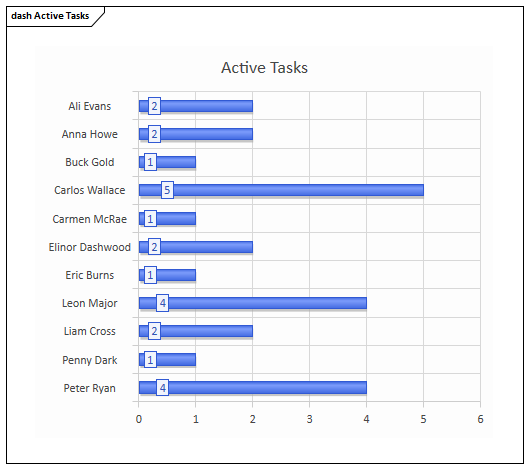
示例 - 团队成员完成的工作项
这个引人注目的条形图显示了团队成员在流程的特定阶段完成的工作项数。团队成员在垂直轴上表示,在横轴上表示已完成工作项的数量。颜色已被用于帮助可视化在给定阶段完成的工作项目; 图表图例列出了颜色和相位之间的关系。一个小的数字指示器表示每个团队成员在每个阶段完成的项目数。

示例 - 按阶段的每周工作项摘要
这个富有表现力的条形图提供了按阶段完成的工作项数量的每周摘要。相位在垂直轴上表示,工作项目在水平轴上表示。该图表可以提供有助于提高团队绩效的强大信息。
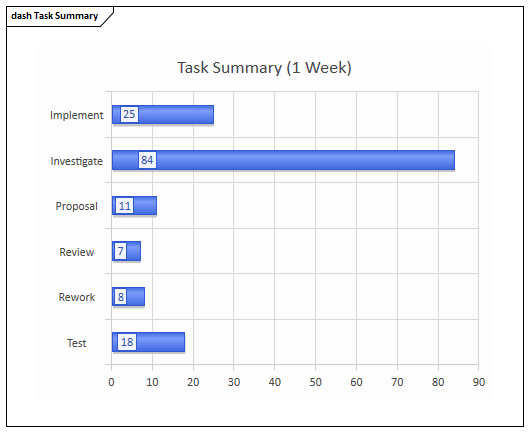
学到更多


